|
FOREVER


Gerrie je te remercie de me permettre de traduire tes tutoriels.

Ce tutoriel est une création ©Pspmagnifique et il ne peut pas être copié sur d'autres sites, ni être proposé au téléchargement.
La même chose vaut pour ma traduction.
Le tutoriel a été réalisé avec PSP15 et traduit avec PSPX2, mais il peut également être exécuté avec les autres versions.
Suivant la version utilisée, vous pouvez obtenir des résultats différents.
Depuis la version X4, la fonction Image>Miroir a été remplacée par Image>Renverser horizontalment,
et Image>Renverser avec Image>Renverser verticalemente.
Dans les versions X5 et X6, les fonctions ont été améliorées par la mise à disposition du menu Objets.
Avec la nouvelle version X7 nous avons encore Miroir et Renverser, mais avec nouvelles différences.
Consulter, si vouz voulez, mes notes ici
Certaines dénominations ont changées entre les versions de PSP.
Les plus frequentes différences:

 Traduction italienne ici Traduction italienne ici
 Traduction anglaise ici Traduction anglaise ici
 Vos versions ici Vos versions ici
Nécessaire pour réaliser ce tutoriel:

Merci pour le tube LuzCristina et pour le masque Animabelle.
(ici les liens vers les sites des créateurs de tubes)

consulter, si nécessaire, ma section de filtre ici
Filters Unlimited 2.0 ici
&<Bkg Kaleidoscope> - Radial Mirror, @Mirrored &Scaled, 4QFlip UpperR (à importer dans Unlimited) ici
AAA Frames - Foto Frame ici

Si vous voulez utiliser vos propres couleurs, n'hésitez pas à changer le mode et l'opacité des calques
Dans les plus récentes versions de PSP, vous ne trouvez pas le dégradé d'avant plan/arrière plan ou Corel_06_029.
Vous pouvez utiliser le dégradé des versions antérieures.
Ici le dossier Dégradés de CorelX.
Ouvrez la police et le minimiser. Vous la trouverez dans la liste des polices disponibles lorsque vous en avez besoin.
Avec les nouveaux s.o. ce n'est plus possible. Pour utiliser une police, vous devez le copier dans le dossier Fonts de Windows.
Placer X-Notation dans le dossier Formes.
Ouvrir le masque dans PSP et le minimiser avec le reste du matériel.
1. Placer en avant plan la couleur claire #907b20,
et en arrière plan la couleur foncée #393217.
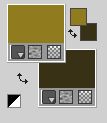
Préparer en avant plan un dégradé de premier plan/arrière plan, style Linéaire.
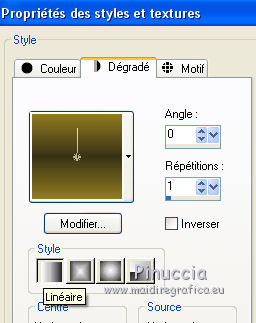
2. Ouvrir une nouvelle image transparente 950 x 600 pixels.
Remplir  l'image transparente du dégradé. l'image transparente du dégradé.
3. Effets>Effets de distorsion>Vagues.
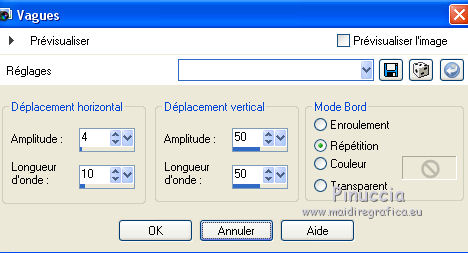
4. Effets>Effets de textures>Textile
couleur du tissage: couleur foncée d'arrière plan
couleur des interstices: blanc

5. Calques>Dupliquer.
Image>Redimensionner, à 80%, redimensionner tous les calques décoché.
6. Image>Rotation libre - 90 degrés à droite.

7. Effets>Modules Externes>Filters Unlimited 2.0 - &<Bkg Kaleidoscope> - @Mirrored & Scaled.
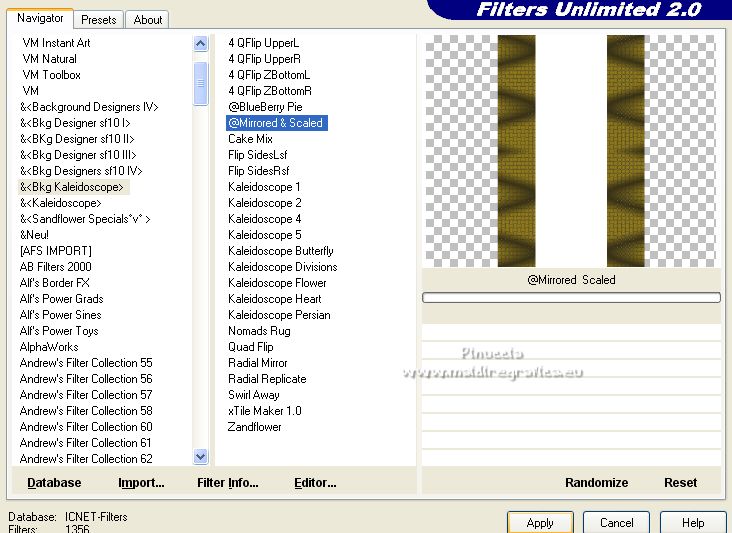
8. Activer l'outil Sélection 
(peu importe le type de sélection, parce que avec la sélection personnalisée vous obtenez toujours un rectangle),
cliquer sur Sélection personnalisée 
et setter ces paramètres.
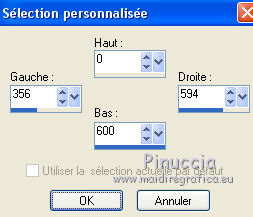
Placer en avant plan la Couleur.
Remplir  la sélection avec la couleur d'avant plan. la sélection avec la couleur d'avant plan.
9. Activer l'image cementerios 4 
Édition>Copier.
Revenir sur votre travail et Édition>Coller dans la sélection.
Sélections>Désélectionner tout.
10. Activer Element2Forever 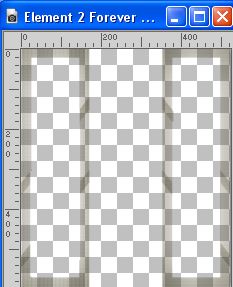
Édition>Copier.
Revenir sur votre travail et Édition>Coller comme nouveau calques.
Il est à sa place.

11. Calques>Nouveau calque raster.
Remplir  avec la couleur d'arrière plan. avec la couleur d'arrière plan.
12. Calques>Nouveau calque de masque>A partir d'une image.
Ouvrir le menu deroulant sous la fenêtre d'origine et vous verrez la liste des images ouvertes.
Sélectionner le masque 078 masqueanimabelle.

Calques>Fusionner>Fusionner le groupe.
13. Effets>Modules Externes>Filters Unlimited 2.0 - &<Bkg Kaleidoscope> - 4QFlip UpperR.
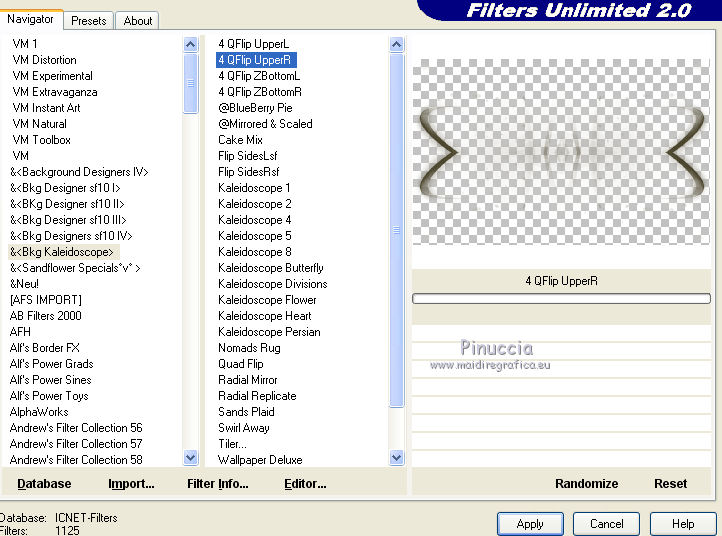
14. Placer le calque en mode Multiplier.
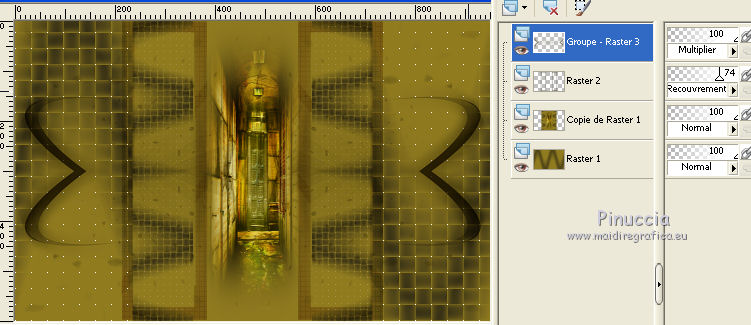
15. Vous positionner sur le calque du bas de la pile Raster 1.
Réglage>Flou>Flou gaussien - rayon 4.
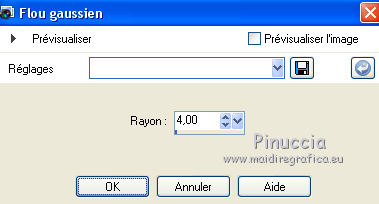
16. Effets>Modules Externes>Filters Unlimited 2.0 - &<Bkg Kaleidoscope> - Radial Mirror.
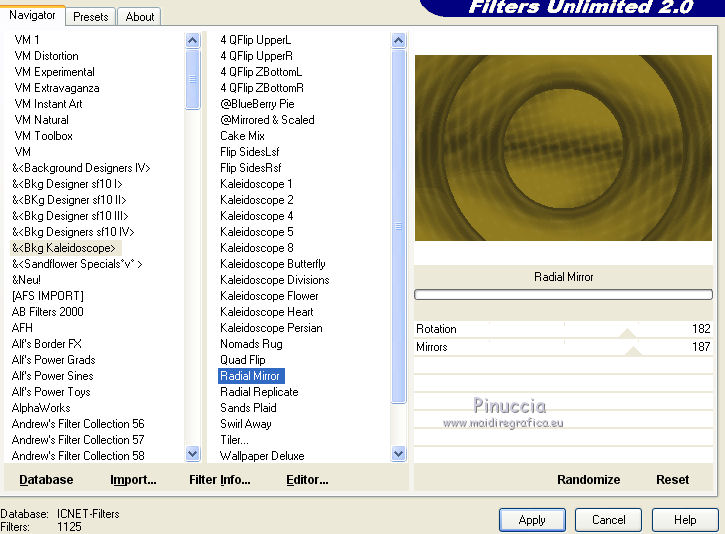
Calques>Dupliquer.
Calques>Agencer>Déplacer vers le haut.
Placer le calque en mode Recouvrement et réduire l'opacité à 50%.
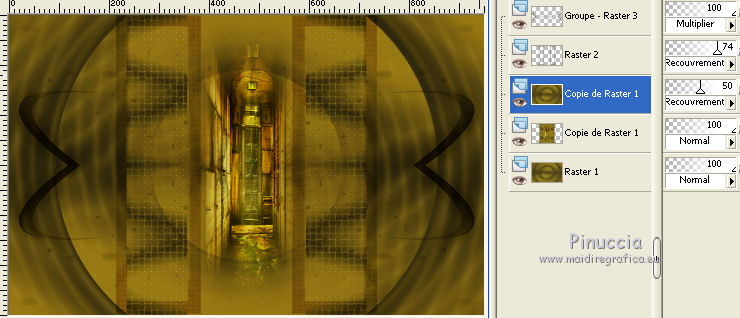
17. Fermer la couleur d'avant plan,
et placer en arrière plan une couleur foncée à choix: j'ai choisi la couleur noire.
18. Activer l'outil Formes prédefinies 
Chercher et sélectionner la forme X Harmonic-Open Bell

avec ces règlages
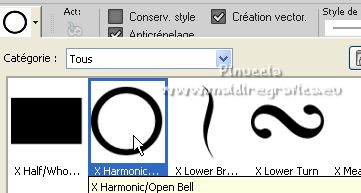
19. Tracer un cercle comme ci-dessous.
Si nécessaire, vous pouvez utiliser la grille de l'outil pour règler les dimensions
et positionner mieux la forme.
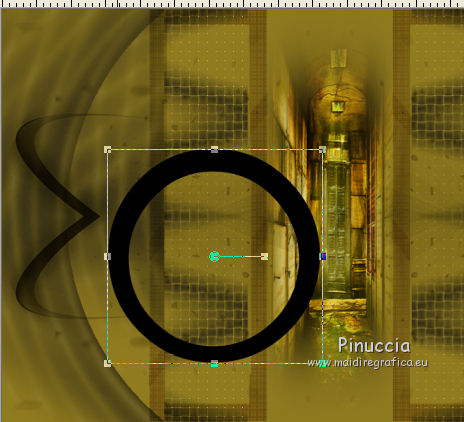
20. Activer l'outil Texte  , font BigApple , font BigApple
règler la taille en fonction de votre texte et de la version de PSP utilisée

Glisser la souris sur la forme et la positionner sur le point de départ du texte,
et, lorsque vous verrez la lettre A, lettre T dans les nouvelles versions
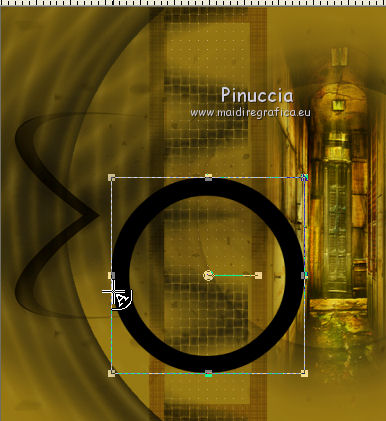 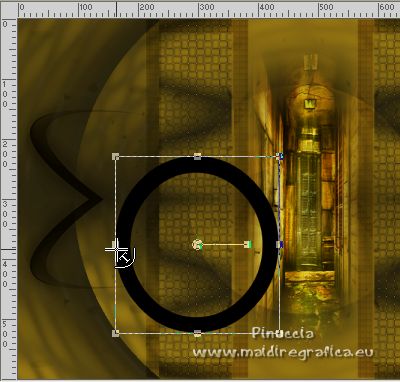
cliquer sur ce point pour écrire le texte.
Écrivez Forever.

Calques>Convertir en calque raster.
Dans les nouvelles versions, il n'y est plus la fenêtre du texte,
il faut cliquer sur Appliquer,
et après cliquer sur le calque avec la touche droite de la souris pour convertir en calque raster
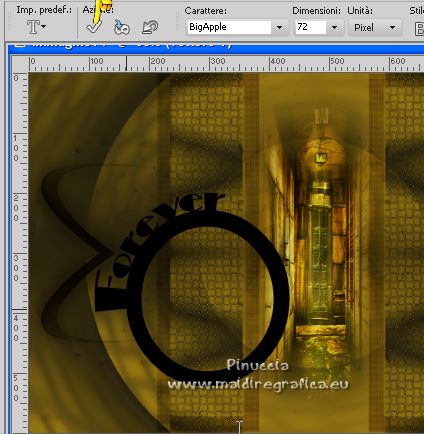 
21. Activer l'outil Baguette magique 
et cliquer dans le cercle pour le sélectionner.
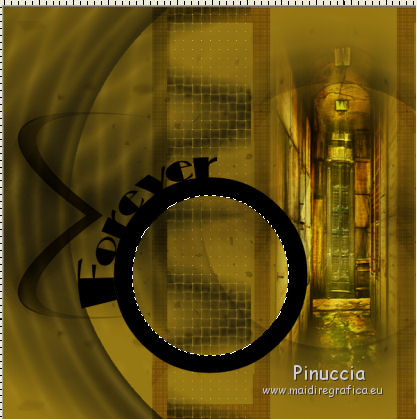
Activer l'image platje 
Édition>Copier.
Revenir sur votre travail et Édition>Coller dans la sélection.
Sélections>Désélectionner tout.
22. Effets>Effets 3D>Ombre portée, à choix.
23. Image>Ajouter des bordures, 50 pixels, symétrique, couleur d'arrière plan.
24. Effets>Modules Externes>AAA Frames - Foto Frame.
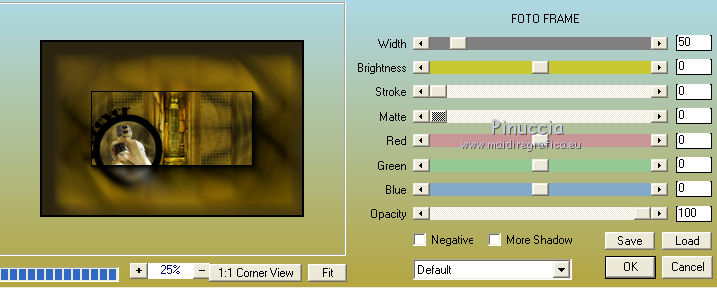
25. Calques>Dupliquer.
26. Effets>Modules Externes>AAA Frames - Foto Frame.
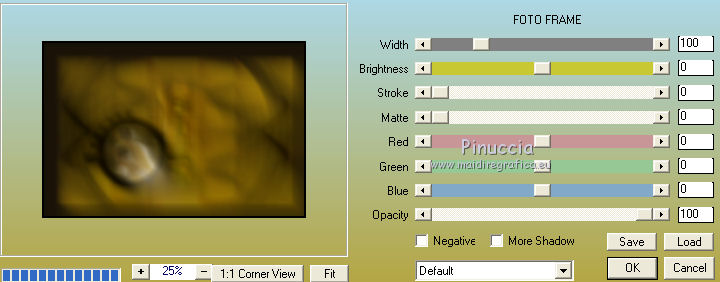
Réduire l'opacité de ce calque à 85%.
26. Activer le tube du personnage - 3626-luzcristina 
Édition>Copier.
Revenir sur votre travail et Édition>Coller comme nouveau calque.
Déplacer  le tube à droite. le tube à droite.
27. Effets>Effets 3D>Ombre portée, à choix.
28. Signer votre travail sur un nouveau calque.
29. Calques>Fusionner>Tous et enregistrer en jpg.
Per i tubes di questo esempio grazie Thafs e Guismo


Vous pouvez m'écrire pour n'importe quel problème, ou doute, ou si vous trouvez un link modifié,
ou seulement pour me dire que ce tutoriel vous a plu.
18 Janvier 2016
Mis à jour 8 février 2023

|




 Traduction italienne ici
Traduction italienne ici Traduction anglaise ici
Traduction anglaise ici Vos versions ici
Vos versions ici



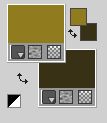
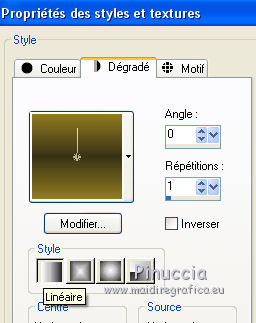
 l'image transparente du dégradé.
l'image transparente du dégradé.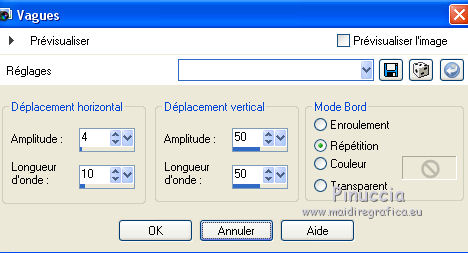


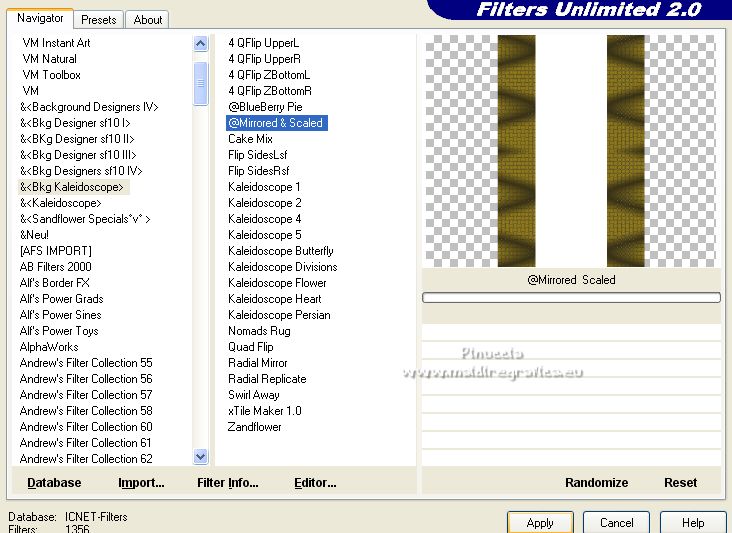


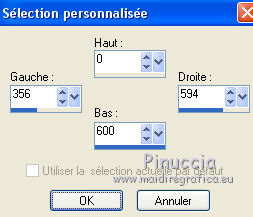

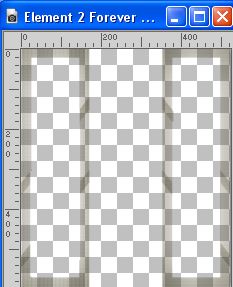


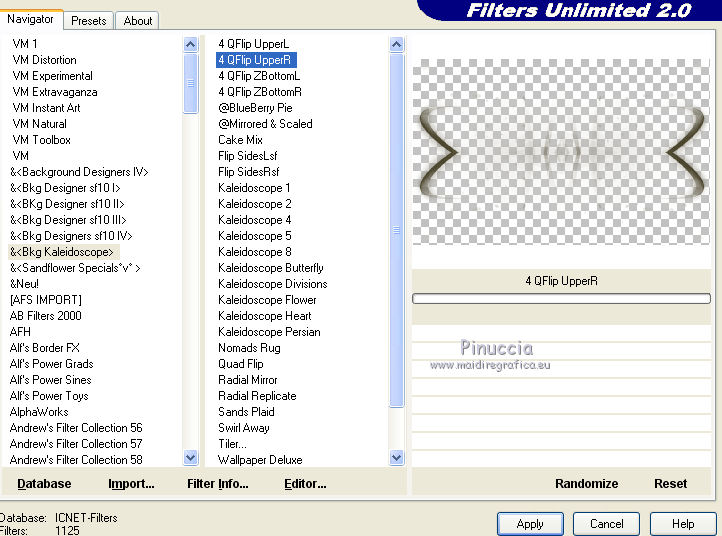
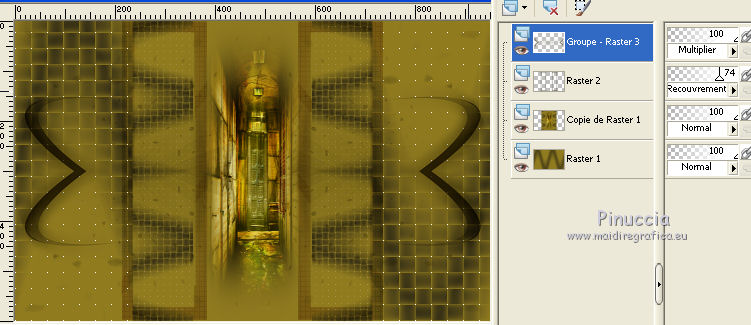
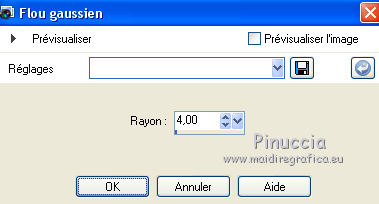
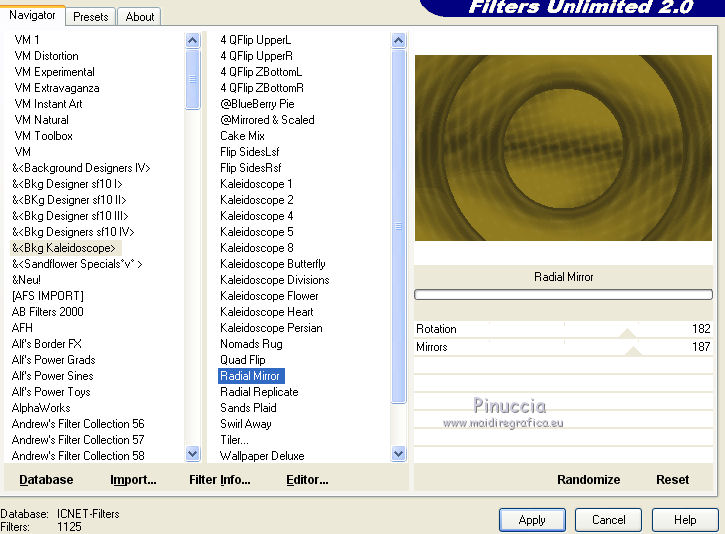
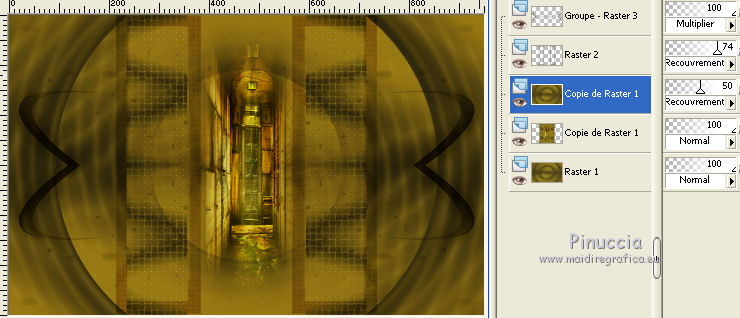


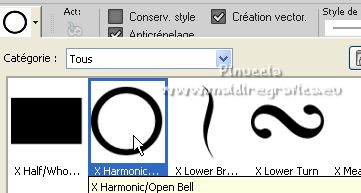
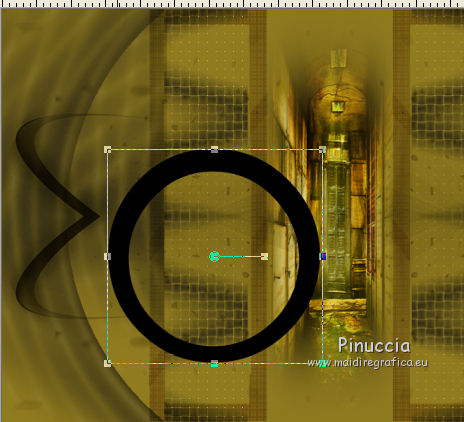
 , font BigApple
, font BigApple
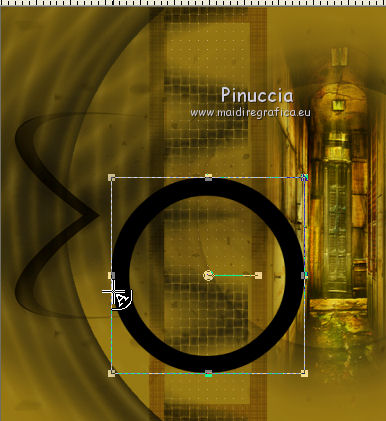
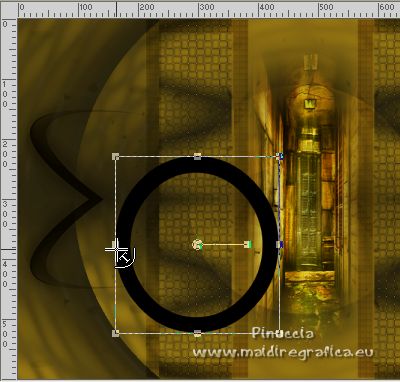

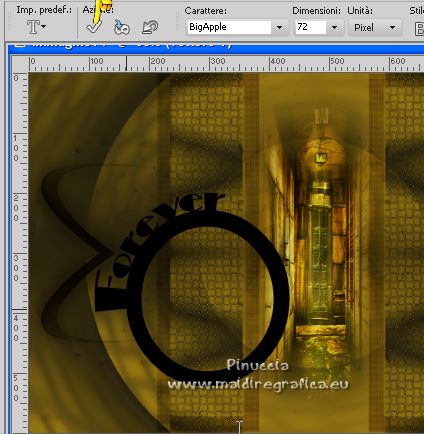


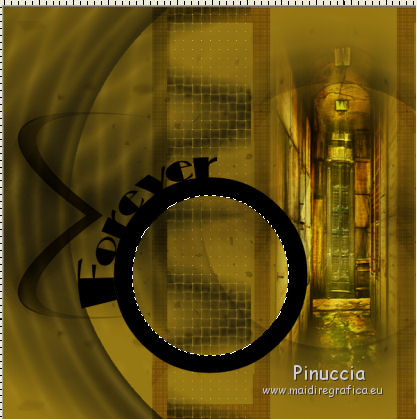

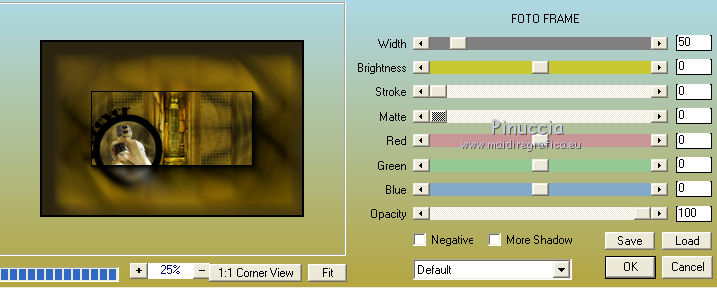
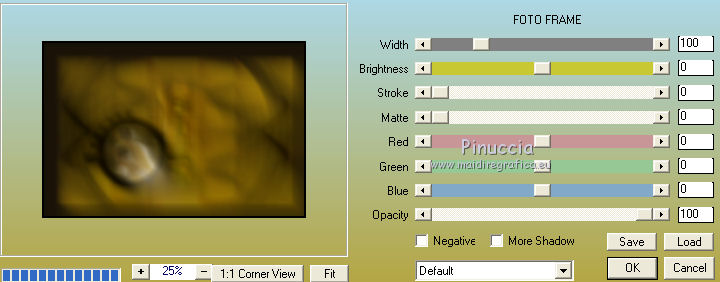

 le tube à droite.
le tube à droite.

